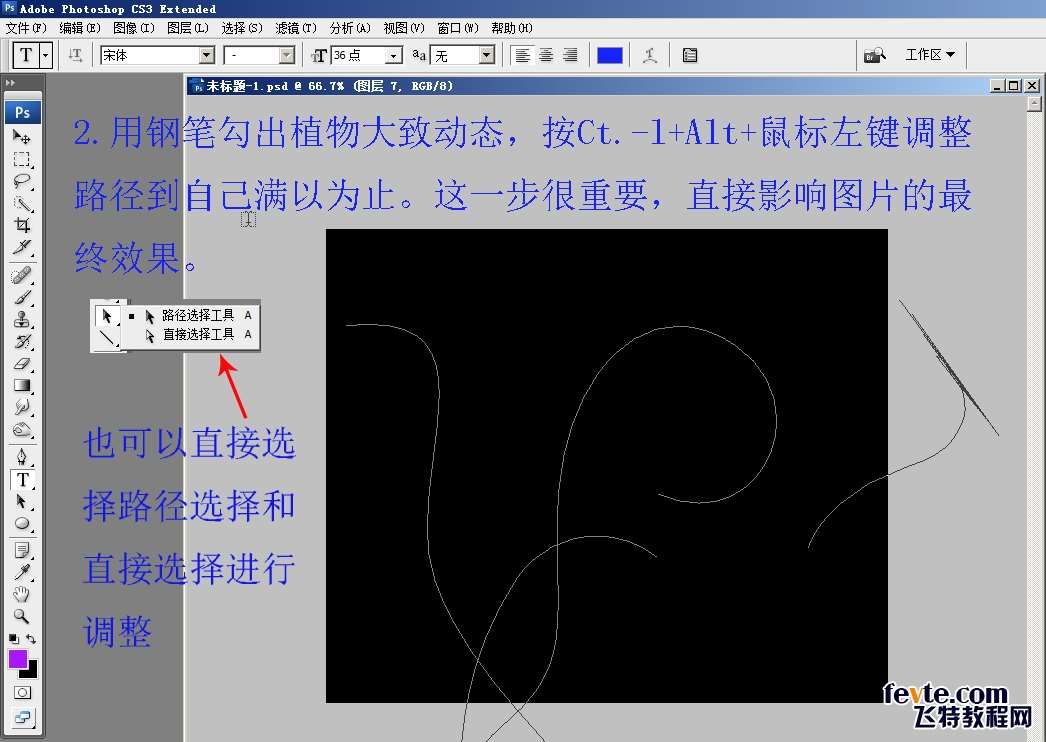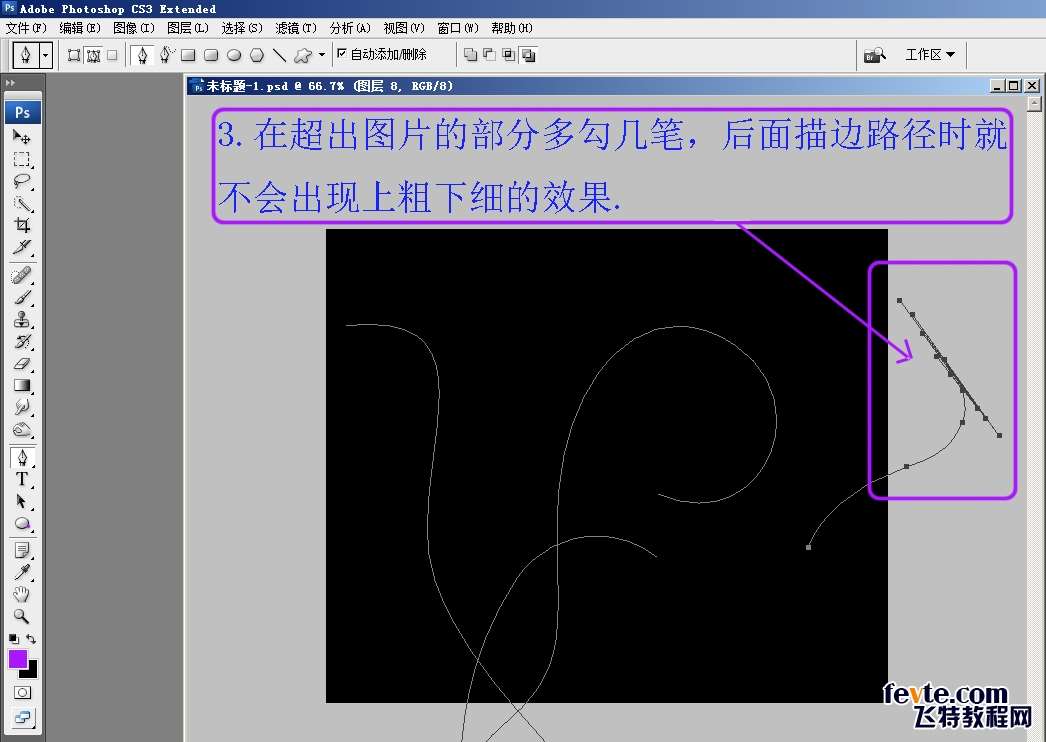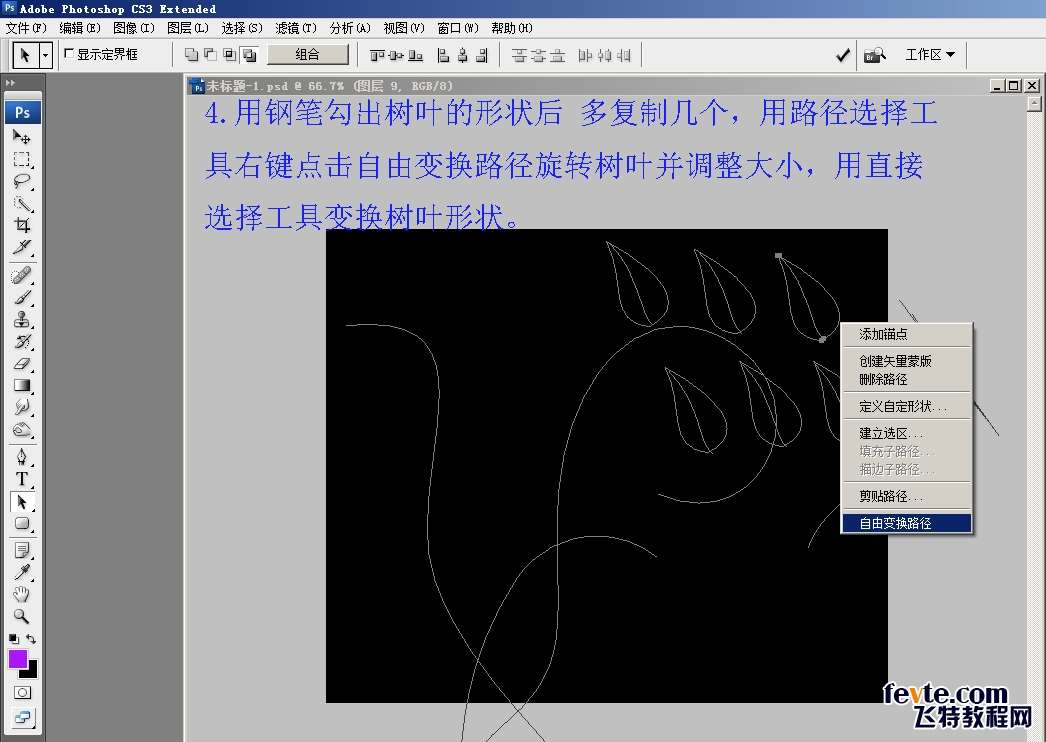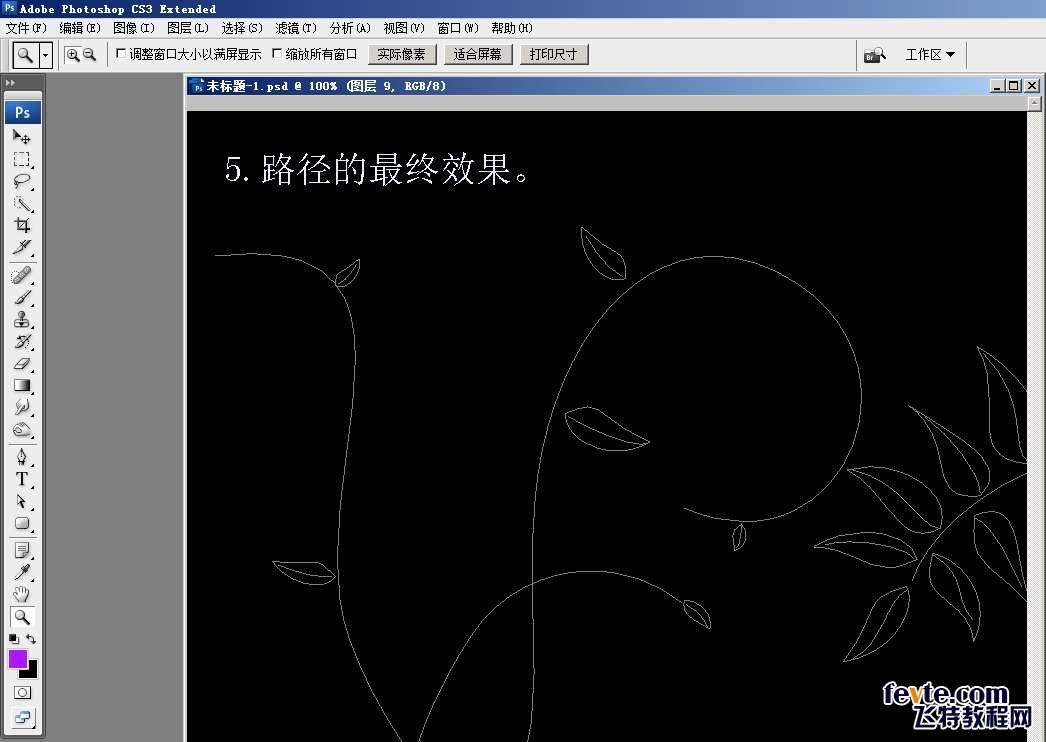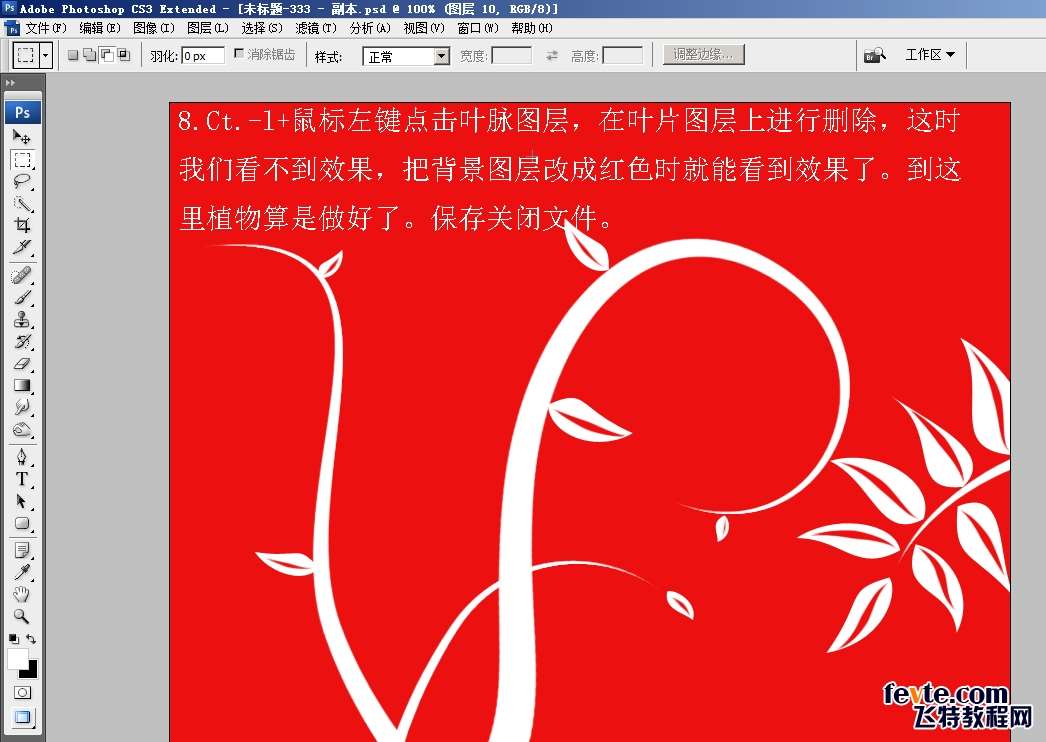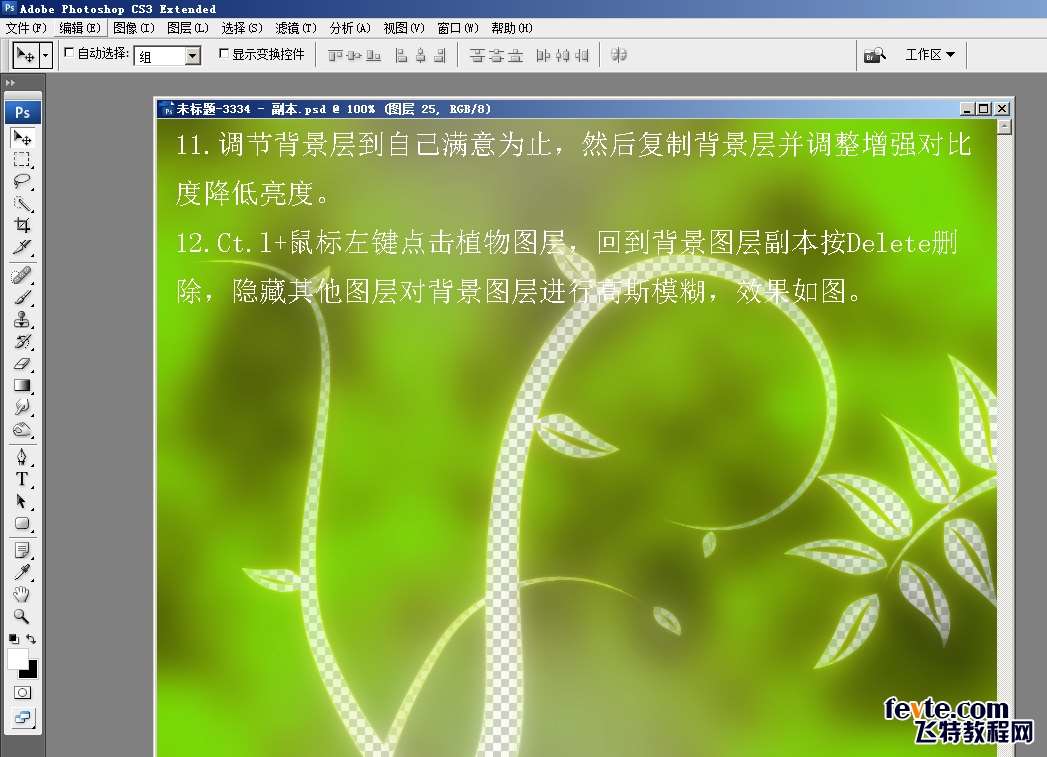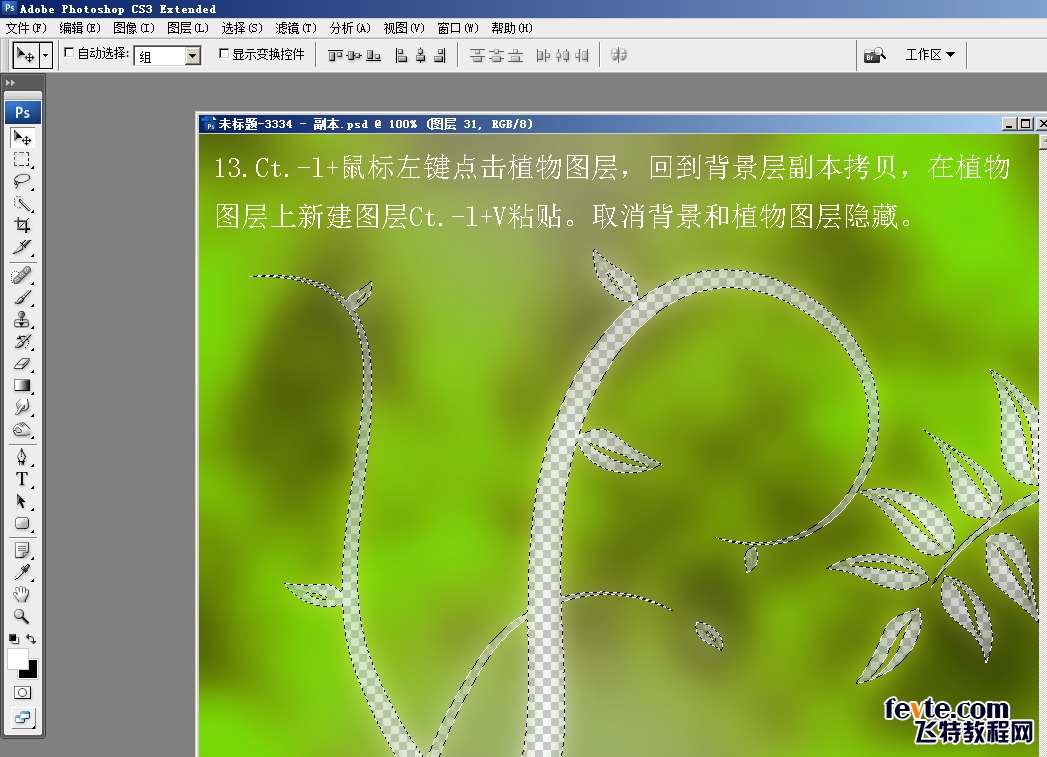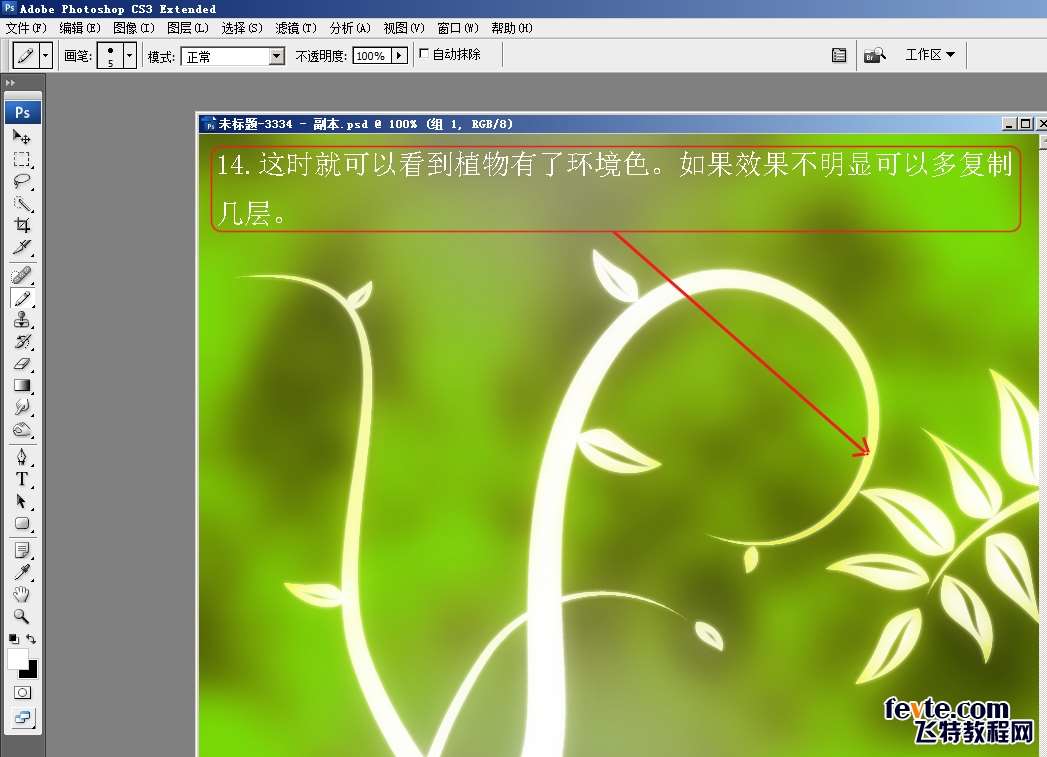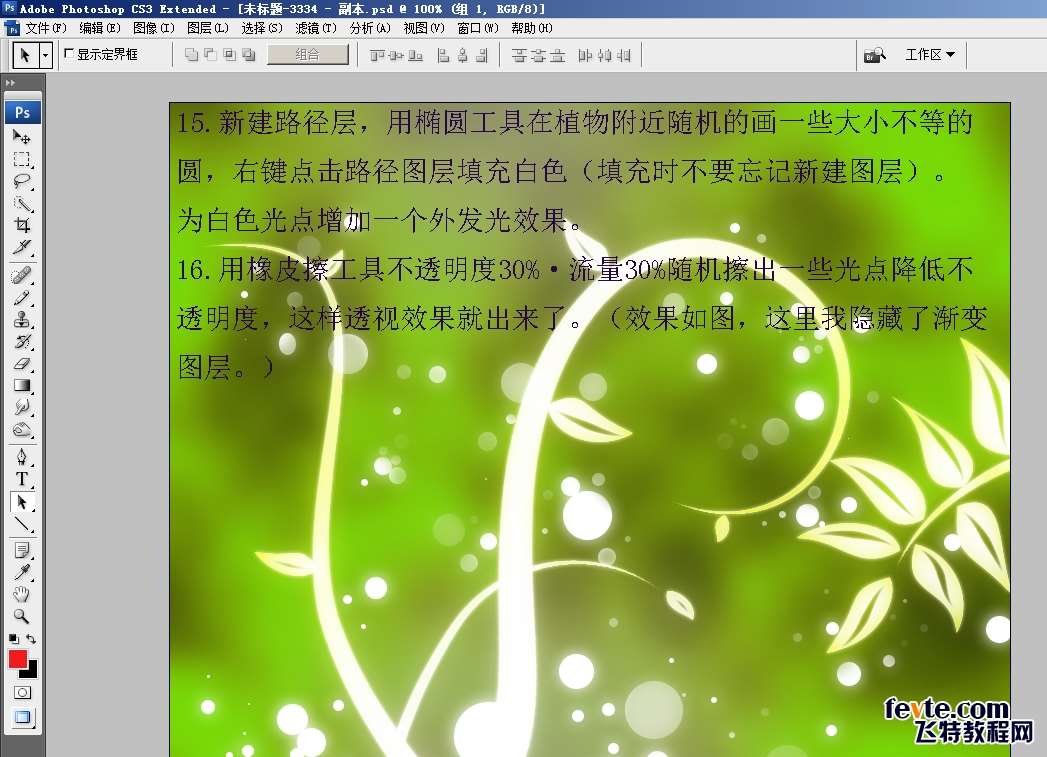utobao编注:更多PS教程学习进入优图宝PS鼠绘教程栏目: http://www.utobao.com/news/57.html
先看看我第一次做的,完成后可以随意调节颜色。(下面教程是我第二次做的。。没第一次好看)
1.新建一个RGB文件,宽1440;高900.填充黑色
_ueditor_page_break_tag_
2.用钢笔勾出植物大致动态,按Ct.-l或Alt+鼠标左键调整
路径到自己满以为止。这一步很重要,直接影响图片的最
终效果。
3.在超出图片的部分多勾几笔,后面描边路径时就
不会出现上粗下细的效果了。
4.用钢笔勾出树叶的形状后 多复制几个,调整大小变换形状。
5.路径的最终效果如下图。
6.设置尖角画笔,选中植物茎路径描边,勾选模拟压力.(描边前
不要忘了新建图层)。在选中植物叶片路径进行填充。效果如下图
_ueditor_page_break_tag_
7.新建图层,设置好画笔大小前景色为黑色描边叶脉路径,较小
的叶脉用小一点画笔,效果如下图。
8.Ct.-l+鼠标左键点击叶脉图层载入选区,在叶片图层上进行删除,取
消选择并删除叶脉图层。到这里植物算是做好了。这时我们看不到效果,
把背景图层改成红色时就能看到效果了。保存关闭文件
9.新建文件,随意填充一个颜色,执行“滤镜-渲染-分层云彩
”。新建图层填充黄色图层叠加模式为颜色,Shift+Ct.-l+
Alt+E盖印图层。然后对图层进行调节,(主要用到色相.饱和度
色彩平衡和曲线。)调节完成后再做一步高斯模糊
10.新建图层增加一个渐变效果。取适当的透明度。新建图层将
做好的植物拖进来,如下图。
11.继续调节背景层到自己满意为止,然后复制背景层并调整增强对比
度降低亮度。
12.Ct.l+鼠标左键点击植物图层,回到背景图层副本按Delete删
除,隐藏其他图层对背景图层进行高斯模糊,效果如图。
13.Ct.-l+鼠标左键点击植物图层,回到背景层副本拷贝,在植物
图层上新建图层Ct.-l+V粘贴。取消背景和植物图层隐藏。
14.这时就可以看到植物有了环境色。如果效果不明显可以多复制
几层。
_ueditor_page_break_tag_
15.新建路径层,用椭圆工具在植物附近随机的画一些大小不等的
圆,右键点击路径图层填充白色(填充时不要忘记新建图层)。
为白色光点增加一个外发光效果。
16.用橡皮擦工具不透明度30%·流量30%随机擦出一些光点降低不
透明度,这样透视效果就出来了。(效果如图,这里我隐藏了渐变
图层。)
17.取消隐藏渐变层,Ct.-l+Alt+Shift+E盖印图层进行最后的调节,
最后加上作者日期。

utobao编注:更多PS教程学习进入优图宝PS鼠绘教程栏目: http://www.utobao.com/news/57.html